Cum se adaugă și se editează etichete în fișiere MP3 pe Windows și Mac
Ai fost vreodată într-o situație în care vrei să cânți melodii în mașină, dar ai probleme cu găsirea pistei corecte? De cele mai multe ori interfața radio de pe mașină nu afișează informațiile exacte ale MP3-ului. Le poți recunoaște doar după ureche. Cu toate acestea, acest lucru consumă mult timp, deoarece trebuie să ascultați fiecare melodie doar pentru a găsi muzica potrivită de redat. Una dintre abordările eficiente pentru rezolvarea acestei probleme este modificarea datelor unui fișier MP3, cum ar fi titlul, albumul, genul și multe altele. Astăzi, ne vom uita la cele mai bune Editorii de metadate MP3. Aflați care dintre candidați se potrivește cel mai bine cerințelor dvs.

- Partea 1. De ce editați metadatele MP3
- Partea 2. Cei mai buni editori de metadate MP3 pentru a eticheta și edita MP3 pe Windows și Mac
- Partea 3. Compararea tabelului celor mai buni editori de metadate pentru MP3
- Partea 4. Întrebări frecvente ale Editorului de metadate MP3
Partea 1. De ce editați metadatele MP3
După cum știm, există multe resurse online, unde oamenii pot obține muzică după cum doresc. Veți întâlni aceleași situații de a avea muzică cu date înșelătoare. Informațiile pot fi amestecate, în special metadatele melodiei, cum ar fi albumul, anul, numele melodiei, categoria sonoră, genul și multe altele. Și dacă îngrijorarea dvs. este să localizați melodia potrivită pentru a fi redată imediat, acest lucru vă poate provoca neplăceri majore. De aceea sunt dezvoltate editoare de metadate pentru MP3. Nu numai că vă poate ajuta să localizați muzica instantaneu, dar vă ajută și la organizarea și sortarea fișierelor MP3. Din fericire, o mulțime de resurse pentru editorii de metadate pot fi căutate pe web. Aici vă vom arăta cei mai buni editori de metadate MP3 online, pentru Mac și PC Windows.
Partea 2. Cei mai buni editori de metadate MP3 pentru a eticheta și edita MP3 pe Windows și Mac
1. Vidmore Video Converter Ultimate
Vidmore Video Converter este un instrument excelent pentru editarea metadatelor unei melodii. Poate modifica în mod eficient informațiile muzicii, inclusiv titlul, artistul, compozitorul și chiar coperta. Utilizarea acestui instrument vă va permite să identificați informațiile despre melodii fără să vă deranjați despre formatul fișierului muzical. Aceasta acceptă MP3, WMA, WMV și AVI. Pentru a arăta cum să utilizați acest editor de metadate MP3 pe Mac sau Windows, puteți consulta pașii de mai jos
Pentru a arăta cum să utilizați acest editor de metadate MP3 pe Mac sau Windows, puteți consulta pașii de mai jos.
Pasul 1. Instalați Editorul de metadate MP3
Inițial, trebuie să obțineți programul de pe site-ul său oficial înainte de al putea utiliza. Rulați programul și deschideți Editor de metadate media. După lansarea instrumentului, accesați Trusa de scule și faceți clic pe Editor de metadate media meniul.
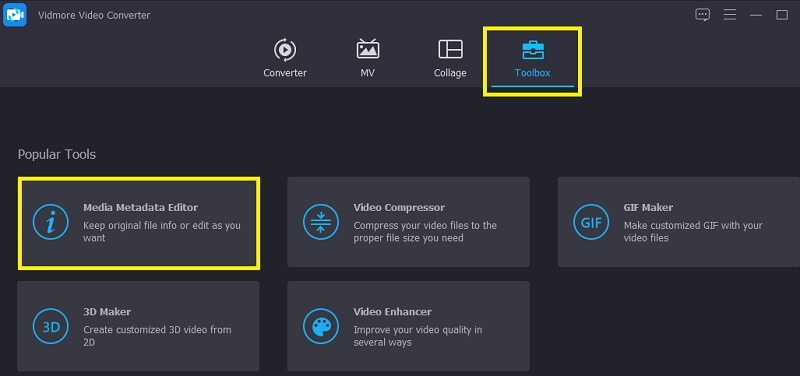
Pasul 2. Încărcați fișierul MP3
La deschiderea Editorului de metadate media, vi se va cere să adăugați un fișier MP3 la instrument. Pentru a face acest lucru, faceți clic pe La care se adauga butonul de semnare și alegeți fișierul pentru care trebuie să editați metadatele.
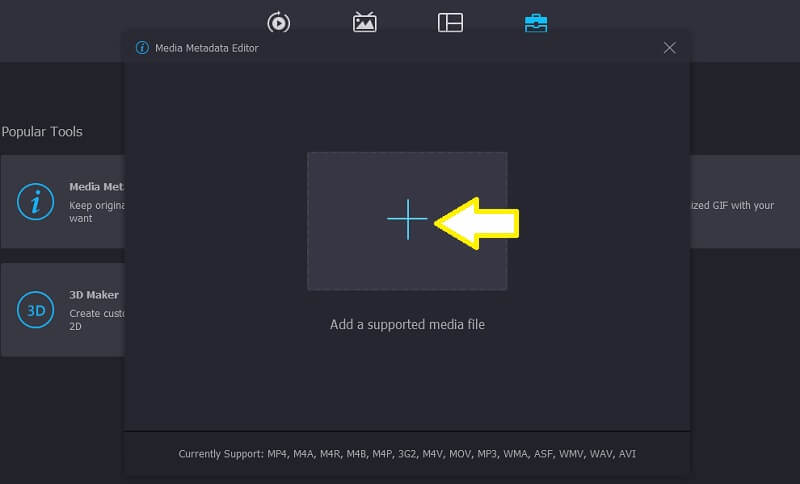
Pasul 3. Editați metadatele MP3
Identificați metadatele care trebuie modificate. Faceți clic pe câmpul care corespunde metadatelor alese și introduceți informațiile corespunzătoare. De asemenea, puteți schimba sau pune o copertă la melodia dorită. Doar faceți clic pe La care se adauga pictogramă asociată cu Acoperi și faceți un instantaneu la alegere. În cele din urmă, faceți clic pe salva butonul pentru a reflecta toate modificările.
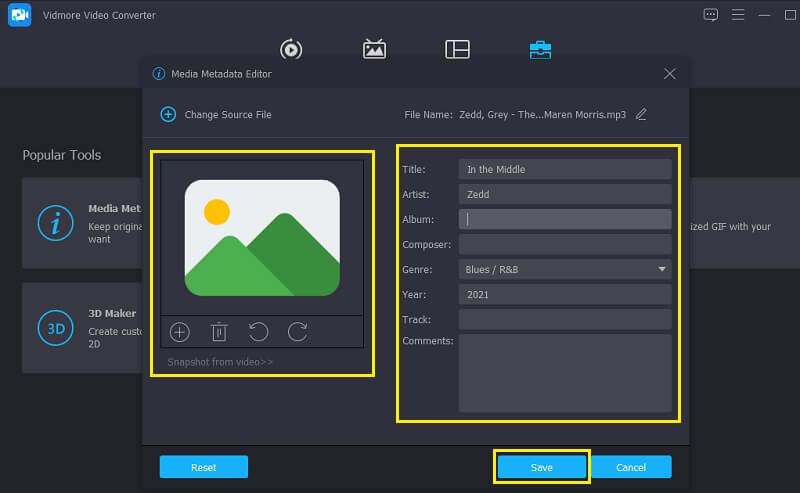
Pasul 4. Verificați MP3-ul modificat
După ce ați parcurs toți pașii, puteți verifica din nou fișierul MP3 dacă metadatele au fost modificate cu succes. Puteți face acest lucru accesând folderul în care este salvat MP3-ul. Faceți clic dreapta pe fișier și selectați Proprietăți. Pentru a verifica metadatele, accesați fila Detalii. Acolo veți putea examina diferite metadate, inclusiv titlu, album, an, artiști etc.
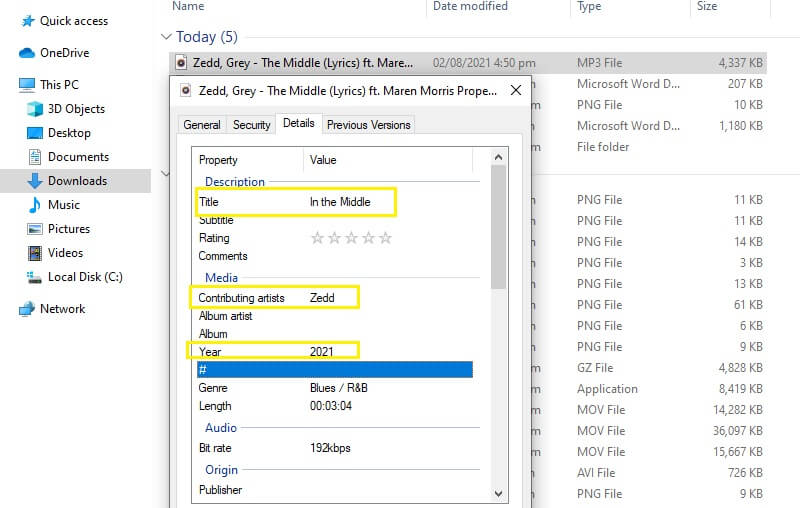
2. iTunes
De asemenea, puteți edita metadatele folosind iTunes. Este considerat un mod ușor și cel mai convenabil de a edita metadatele pentru utilizatorii Apple, în special pentru utilizatorii Mac. Cea mai bună parte este că puteți modifica informațiile de metadate ale MP3-urilor dvs. în lot. În acest sens, nu este nevoie să editați etichete câte un fișier la un moment dat. Rețineți doar că nu oferă o opțiune pentru a anula modificările pe care le-ați făcut. Nu există niciun avertisment înainte de a avea loc o acțiune. Pentru a demonstra procesul de utilizare a acestui editor de metadate MP3, verificați instrucțiunile furnizate.
Pasul 1. Deschis iTunes pe computerul Windows sau Mac.
Pasul 2. Din panoul din dreapta, alegeți melodia pentru care doriți să editați metadatele și apoi selectați Obtine informatii pentru a vedea detaliile.
Pasul 3. Verificați elementele pe care trebuie să le modificați și apăsați pe O.K buton.
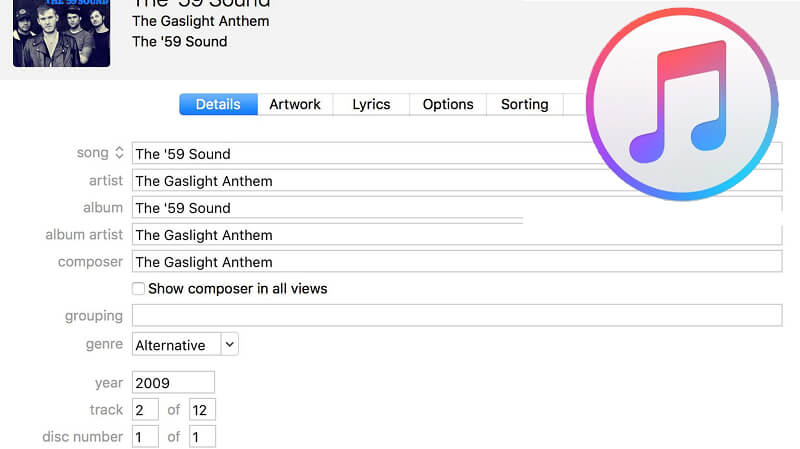
3. Mp3tag
Un alt editor de etichete audio și metadate pe care ar trebui să îl luați în considerare este Mp3tag. Vă permite să editați metadatele unei melodii. Ce este atât de bun la acest instrument este că poate importa informații din baze de date online. Instrumentul acceptă baze de date muzicale precum Discogs și MusicBrainz care colectează și inserează metadate cu informații corecte. Pe de altă parte, iată cum puteți edita sau adăuga etichete folosind acest editor de metadate MP3 pentru Mac și Windows.
Pasul 1. Descărcați și instalați programul pe computer. Lansați-l după aceea.
Pasul 2. Definiți directorul în care sunt salvate fișierele MP3 de cele mai multe ori. Click pe Fişier în partea din stânga sus a interfeței, apoi selectați Schimbați directorul.
Pasul 3. Fișierele muzicale vor fi apoi afișate în partea dreaptă a instrumentului.
Pasul 4. Selectați un fișier și metadatele acestuia ar trebui să apară în panoul din stânga. Apoi puteți edita metadatele respective.
Pasul 5. Când sunteți mulțumit, apăsați pictograma albastră Salvare.
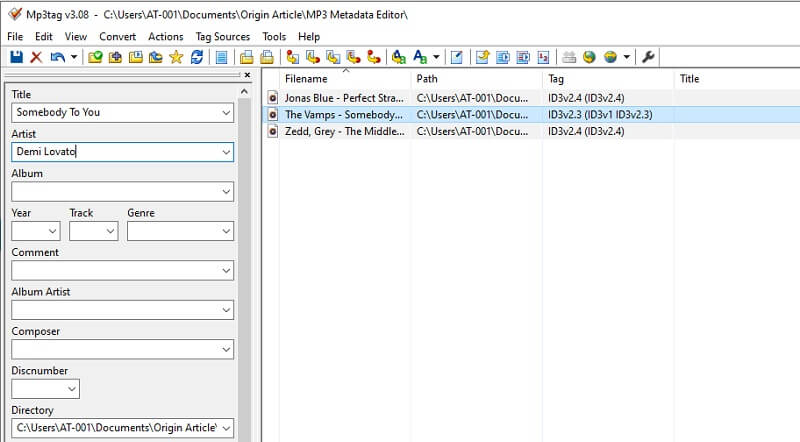
4. TagScanner
Ultima intrare din lista noastră de editori de metadate pentru MP3 este TagScanner. Este un program de sine stătător care oferă editare de etichete multiple. Instrumentul este, de asemenea, compatibil cu etichetele ID3, etichetele APE v1 și v2 și WMA. În afară de aceasta, interfața sa multilingvă va beneficia de acei utilizatori care au dificultăți în navigarea instrumentului în limba engleză. Pentru a utiliza acest program, iată un scurt ghid pe care îl puteți urma.
Pasul 1. În primul rând, obțineți programul de pe pagina sa oficială. Asigurați-vă că urmați expertul de configurare pentru a instala corect aplicația.
Pasul 2. După instalare, importați fișierele MP3 în instrument. Faceți clic pe pictograma Răsfoire folder din interfața din stânga sus a instrumentului, apoi selectați directorul în care sunt salvate fișierele.
Pasul 3. Acum selectați dintre fișiere. În secțiunea din dreapta, veți găsi metadatele pe care le puteți edita, cum ar fi titlul, albumul, genul și chiar încorporați coperta piesei.
Pasul 4. De îndată ce apăsați butonul Salvare, veți vedea modificările care se află în consecință lângă pistă.
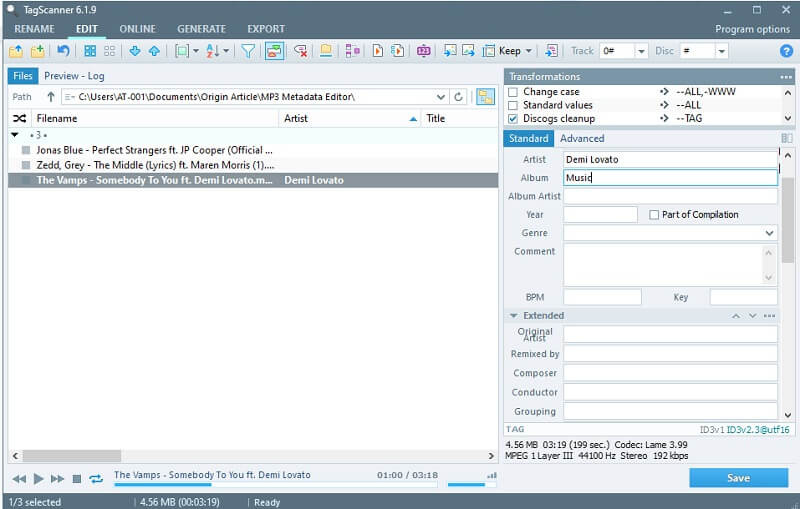
Partea 3. Compararea tabelului celor mai buni editori de metadate pentru MP3
Dacă doriți să aveți o comparație cuprinzătoare a instrumentelor enumerate mai sus, puteți consulta tabelul de mai jos.
| Soluții | Formate acceptate | Trasatura unica | Suport în mai multe limbi | Compatibilitatea sistemului de operare | Interfață intuitivă |
| Vidmore Video Converter | Formate MP3, WMA, ASF, WMV, WAV, AVI și video | Poate converti fișiere audio în formate acceptate de mobil | Mac și Windows | ||
| iTunes | Apple Lossless, AIFF și WAV, AAC, MP3 | Poate sincroniza muzică cu iPhone și iPod | Windows și Mac | Destul de confuz pentru începători | |
| Mp3Tag | AAC, MP3, AAC, ALAC, AAC | Exportați colecția în HTML, CSV, RTF | Windows și Mac | Interfață utilizator datată | |
| TagScanner | MP3, OGG, Musepack, Monkey's Audio, FLAC, AAC | Creați rapid o listă de redare | Suportă numai Mac |
Partea 4. Întrebări frecvente ale Editorului de metadate MP3
Pot edita etichetele de metadate pe Mac fără a utiliza iTunes?
Da, este posibil. Dacă sunteți în căutarea unui alt editor de metadate MP3 pentru Mac, alegeți una dintre opțiunile menționate mai sus, care sunt cross-platform, la fel ca Vidmore Video Converter.
Cum pot vedea informațiile despre metadate?
Dacă utilizați Windows 10, localizați pur și simplu fișierul pentru care doriți să vedeți metadatele. Faceți clic dreapta pe fișierul MP3 și selectați Proprietăți, apoi faceți clic pe fila Detalii. La fel cu Mac, găsiți fișierul și faceți clic dreapta pe el pentru a vedea opțiunea Obțineți informații. Va apărea o listă de informații referitoare la fișier.
Freed este o bază de date online fiabilă pentru importul de etichete?
Mulți utilizatori online se bazează pe Freed pentru serviciul automat de etichetare MP3 pe care îl oferă. Cu toate acestea, din moment ce este open-service, nu arată rezultate constante și fiabile tot timpul.
Concluzie
Aici am compilat cele mai bune Editorii de metadate MP3 puteți utiliza pe orice platformă. Dacă doriți să vă asigurați că fiecare fișier are numele fișierului sau metadatele corecte, ar trebui să mergeți cu Vidmore Video Converter. Cu toate acestea, dacă aveți nevoie de un editor de etichetare multiplă, puteți alege dintre aceste din urmă opțiuni.
Sfaturi MP3
-
Editați MP3
-
Convertiți MP3
-
Editați metadatele


